今天小编分享一下win10系统自带默认主题预览缩略图是黑色问题的处理方法,在操作win10电脑的过程中常常不知道怎么去解决win10系统自带默认主题预览缩略图是黑色的问题,有什么好的方法去处理win10系统自带默认主题预览缩略图是黑色呢?今天本站小编教您怎么处理此问题,其实只需要第一就是打开C盘“windows\Resources\Themes”找到aero的主题包然后右键删除。第二步就是把我这个win10的图片保存到你的电脑桌面,然后在桌面右键这张图片“设为桌面背景”。然后打开个性化保存这个主题。就可以完美解决了。下面就由小编给你们具体详解win10系统自带默认主题预览缩略图是黑色的图文步骤:
方法/步骤
1:第一就是打开C盘“windows\Resources\Themes”找到aero的主题包然后右键删除。(没有的花就跳过此步骤)
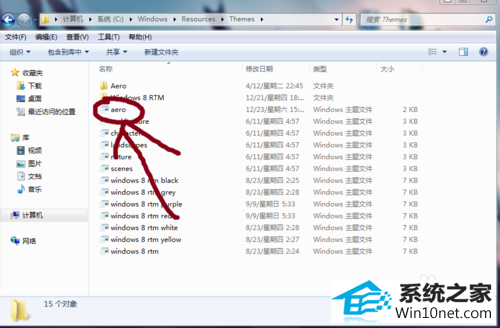
2:第二步就是把我这个win10的图片保存到你的电脑桌面,然后在桌面右键这张图片“设为桌面背景”。然后打开个性化保存这个主题。

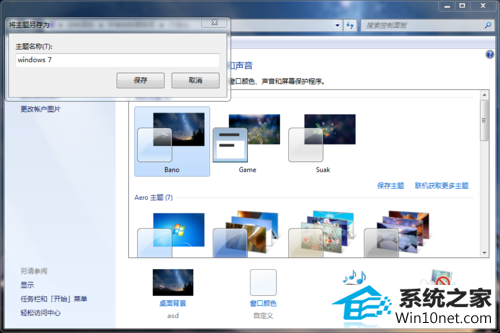
3:第三步打开“C:\Users\Administrator\Appdata\Local\Microsoft\windows\Themes”(这个路径有部位文件夹是隐藏文件,直接把我这个路径复制粘贴在位置路径上面即可)。然后复制这个(主题包)。
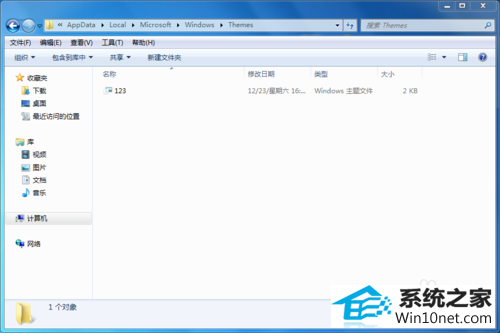
4:第四步打开“C:\windows\Resources\Themes”粘贴然后重命名“aero”好了。大功告成。
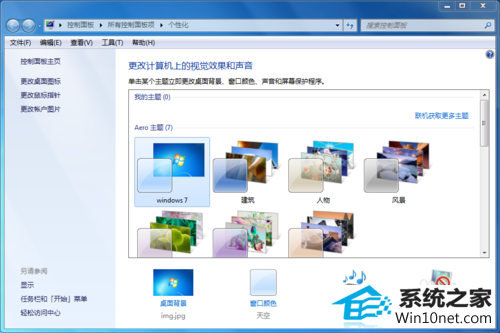
------分隔线------
- 相关系统
- Win10纯净版系统下载












